Питајте Цопилот о недавним променама у вашим продајним евиденцијама
Замолите Цопилот да вас ажурира о најновијим променама у вашим продајним евиденцијама, добијте листу записа који су вам додељени или наведите било какве промене на вашим рачунима, потенцијалним клијентима и могућностима. Можете користити унапред дефинисане упите или постављати питања на природном језику. Овај чланак описује неке од унапред дефинисаних упита које можете користити за постављање питања Цопилот-а. Сазнајте више о ћаскању са Цопилотом на природном језику.
Шта има ново у мојим записима продаје
Користите овај упит да бисте добили листу продајних записа који су недавно ажурирани.
Изаберите икону искре (
 ), изаберите Поставите питања > Шта је ново са мојим продајним евиденцијама , а затим изаберите Ентер.
), изаберите Поставите питања > Шта је ново са мојим продајним евиденцијама , а затим изаберите Ентер.
Цопилот дохваћа листу на основу следећих услова:
- Записи су следећих типова: Рачун, Олово, и Прилика.
- Записи су ажурирани у последњих седам дана.
- Записи су у вашем власништву. За евиденцију рачуна, записи су у власништву вас или вашег тима.
- Поља која су ажурирана су конфигурисана од стране вашег администратора. Ако сте ажурирали поља која нису конфигурисана поља, ти записи нису наведени у одговор.
- Ако < ДИЦТ__врста записа > рецорд тyпе има више од пет записа, Цопилот бира пет најновијих ажурираних.
Пређите мишем преко записа на листи и изаберите Гет упдатес да бисте видели све промене у запису у последњих седам дана.
Шта ми је ново додељено
Цопилот вам може помоћи да останете на врху свог цевовода тако што ће вам показати листу налога, потенцијалних купаца и могућности које су вам додељене у последњих 15 дана.
Отворите Цопилот , изаберите икону сјаја ( ![]() ), изаберите Поставите питања > Шта ми је ново додељено и изаберите Ентер.
), изаберите Поставите питања > Шта ми је ново додељено и изаберите Ентер.
Набавите недавне измене
Цопилот вам може помоћи да надокнадите било каква ажурирања вашег налога, олова или евиденције прилика у последњих седам дана или од када сте се последњи пут пријавили.
Листа недавних промена преузета је из историје ревизије записника. Ако се листа промена не појави, замолите администратора да укључи ревизију и одобри вам приступ историји ревизије.
Изаберите икону искре (
 ), изаберите Поставите питања > Шта је промењено за < ДИЦТ__врста записа > рецорд тyпе и изаберите Ентер.
), изаберите Поставите питања > Шта је промењено за < ДИЦТ__врста записа > рецорд тyпе и изаберите Ентер.- Када се отвори запис, Цопилот приказује листу недавних промена.
- Када је у приказу мреже, Цопилот наводи записе за које имате приступ за читање. Задржите показивач миша преко записа и изаберите Гет упдатес.
Да бисте добили листу промена на одређеном налогу, потенцијалном клијенту или прилици, упишите / и затим почните да куцате име налога, потенцијалног клијента или прилике.

Да бисте сазнали више о ажурираним информацијама или активностима, изаберите Сазнајте више у историји ревизије.
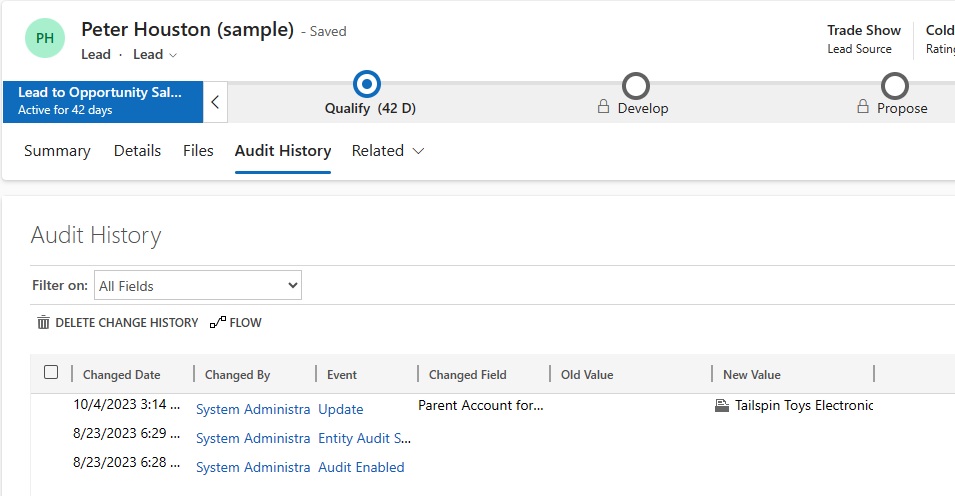
Да ли желите да видите недавне измене у различитим пољима?
Цопилот сумира последњих 10 ажурирања записа из историје ревизије, за поља конфигурисана од стране вашег администратора. Међутим, можда ћете желети да останете у току са променама у другим областима које су вам важније. Радите са администратором Дyнамицс 365 Салес да бисте додали та поља у конфигурацију.
Имајте на уму да су ова поља постављена на нивоу организације. Уверите се да се цео ваш продајни тим слаже са топ 10 поља која су најрелевантнија за ваше пословање.